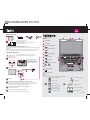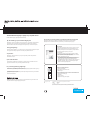Pil takımını yerleştirin:
Güce bağlayın:
Gücü açın:
Bu işlem birkaç dakika sürer.
Ekrandaki yönergeleri izleyerek işletim sistemini yapılandırın:
Paketin içindekiler
P/N: 75Y6741
Uyku kipine geçin
Çoklu ortam denetimleri
Ekranın parlaklığını değiştirin
Ekran içeriğini büyütün
Bilgisayarınızı kilitleyin
Pili ve gücü yönetin
Bekleme kipine geçin
Kablosuz bağlantıları yönetin
Kamera ve mikrofon sesi
kapama ayarlarını değiştirin
Ekran ayarlarını değiştirin
Giriş aygıtı ayarlarını değiştirin
Fn tuşu
Ses düzeyi denetleme düğmeleri
Açma/kapama düğmesi
Web tarayıcısı geri ve ileri düğmeleri
İlk Kuruluş Yönergeleri
Bilgisayarınızı kullanmadan önce ürünle birlikte gönderilen
elkitaplarındaki güvenlik bilgilerini ve önemli ipuçlarını okuyun.
Tümleşik kamera*
Yerleşik mikrofon
*Yalnızca belirli modellerde
TrackPoint orta düğmesi
Parmak izi okuyucu*
Kablosuz radyo düğmesi
Hoparlör sesini kapama düğmesi
Mikrofon sesini kapama düğmesi
- Kuruluş Yönergeleri (bu sayfa)
- Güvenlik ve Garanti Kılavuzu
- Türkçe Dizüstü Bilgisayar Tanıtma ve Kullanma Kılavuzu
- Diğer ekler ya da broşürler
Access Help olanağını açmak için bu sayfanın arka yüzüne bakın.
Daha ayrıntılı bilgi için Access Help olanağına bakın:
UltraConnect kablosuz
antenler
Özel ThinkPad özelliklerine erişmek için başka tuşlarla birlikte kullanın.
UltraNav Multi-pointing Navigation System ile işaretleyin ve tıklatın:
Notlar
Önemli:
:
1) Bazı modellerde listede belirtilmeyen öğeler yer alabilir.
2) Eksik ya da hasarlı bir öğe varsa, ürünü satın aldığınız yere başvurun.
3) Fabrikada kurulmuş dosyaları ve uygulamaları kurtarmanız için gereken herşey sabit diskinizin Lenovo
bölümündedir.
Lenovo bölümünü kaldırmadan önce kurtarma diski oluşturduğunuzdan emin olun. Daha fazla
bilgi için, Access Help olanağındaki "Recovery overview" (Kurtarma - genel bakış) kısmına bakın.
İşaretçiyi hangi yöne taşımak istiyorsanız TrackPoint başlığını o yönde bastırın ya da
dokunmaya duyarlı tablet üzerinde hareket ettirin. Ara çubuğunun ve dokunmaya duyarlı
tabletin altındaki sol ve sağ düğmeler, fare düğmeleri gibi çalışır.
ThinkVantage düğmesi
Not: Bu sistem Lenovo tarafından
yapılmış olmayan ya da yetkili
olmayan pilleri desteklemez.
Sistem önyüklenmeye devam eder
ancak yetkisiz pilleri doldurmaz.

Aşağıdaki terimler Lenovo’nun ABD’de ve/veya diğer ülkelerdeki ticari markalarıdır:
Copyright Lenovo 2010.
Lenovo
TrackPoint
ThinkVantage Teknolojileri, üretkenliği artırmanızı, verilerinizi korumanızı ve genel kullanım ömrü
maliyetlerini azaltmanızı sağlayan gelişmiş teknolojilerdir.
Diğer şirket, ürün ya da hizmet adları ilgili şirketlerin ticari markaları ya da hizmet markaları olabilir.
ThinkVantage
ThinkPad
UltraConnect
UltraNav
Windows ve Windows Vista, Microsoft Corporation'ın ABD ve/veya diğer ülkelerdeki ticari markalarıdır.
-Diğer bilgi kaynaklarına giriş
-Tanılamalar
-Yardım ve Hizmet
-Bilgisayarınıza ilişkin garanti bilgileri
Türkçe Dizüstü Bilgisayar Tanıtma ve Kullanma Kılavuzu
-Önemli güvenlik bilgileri
-İşletim ortamı ve diğer önemli notlar
-Garanti bilgileri
Güvenlik ve Garanti Kılavuzu
- Start (Başlat) düğmesini tıklatın, işaretçiyi önce All Programs (Tüm
Programlar) seçeneğine, daha sonra ThinkVantage seçeneğine
getirin. Access Help seçeneğini tıklatın.
- ThinkVantage düğmesine basın. ThinkVantage Productivity Center
olanağında Quick Links (Hızlı Bağlantılar) altında "Access on-
system help" (Sistem yardımına erişim) seçeneğini tıklatın.
Start (Başlat) ve ardından Help and Support (Yardım ve Destek)
seçeneğini tıklatın. Windows Help and Support (Yardım ve Destek)
içinde, "Lenovo Access Help" seçeneğini tıklatın.
Access Help olanağını açmak için şunları yapın:
Access Help, bilgisayarınıza ilişkin sorularınızın çoğuna yanıt veren,
önceden kurulmuş özellikleri ve araçları yapılandırmanıza ya da
sorunları çözmenize yardımcı olan kapsamlı bir çevrimiçi elkitabıdır.
Access Help
Bilgisayarınıza ilişkin ayrıntılı bilgi edinmek için Güvenlik ve Garanti Kılavuzu ya da Türkçe Dizüstü
Bilgisayar Tanıtma ve Kullanma Kılavuzu adlı yayınlara bakın ya da Access Help olanağını açın.
Access Help’in (çevrimiçi elkitabı) ve gönderilen elkitaplarının kullanılması
ThinkPad dizüstü bilgisayar gelişmiş özelliklerle donatılmıştır.
Yeşil tasarım
Bilgisayarınız, düşük enerji kullanımı ve çevreye en düşük düzeyde etkisi nedeniyle EPEAT
Gold derecesine sahiptir.
Şık, tam özellikli, geniş ekran dizüstü bilgisayarlar
Ethernet, kablosuz LAN, WiMAX*, and kablosuz WAN* gibi gelişmiş bağlanırlık özellikleri, ağınıza ya
da İnternete en iyi koşullarda bağlanmanızı yardımcı olur.
Ağ bağlantılarına ilişkin ek bilgi edinmek için Access Help olanağındaki "Connecting to the network"
(Ağa bağlanılması) konusuna bakın.
En iyi duruma getirilmiş ağ bağlanırlığı
Bilgisayarınız, küçük bir işi yürütmenize yardımcı olmak ya da en yeni işlemcileri, gelişmiş grafikleri,
çeşitli müzik, video ve resim koleksiyonları depolayabilen büyük sabit sürücüleri ve diğer sık
kullanılan özellikleri kullanarak evinizde bilgisayarınızla eğlenmeniz için mükemmel bir seçimdir.
*Yalnızca belirli modellerde
Çoklu ortam aksamları
Tümleşik kamera*, HDMI kapısı ve tümleşik Blu-ray okunabilir sürücü ya da Multiburner sürücü
gibi çoklu ortam aksamları, tüm çoklu ortam gereksinimlerinizi karşılar.
Tam aygıt bağlanırlığı
Yüksek hızlı USB 2.0 kapıları ve 7'si 1 arada kart okuyucu gibi aygıt kapıları ve bağlaçlar, tüm dijital
ortam aygıtlarınızdan daha iyi bağlanırlık ve daha kolay dosya aktarımı elde eder.
ThinkPad Dizüstü bilgisayarı seçtiğiniz için teşekkür ederiz.
Windows 7 için:
Windows Vista ve Windows XP için:
-
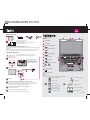 1
1
-
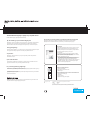 2
2
Lenovo ThinkPad L510 Setup Manual
- Tip
- Setup Manual
- Bu kılavuz aynı zamanda aşağıdakiler için de uygundur:
İlgili makaleler
-
Lenovo ThinkPad Edge E320 Kullanma Kılavuzu
-
Lenovo ThinkPad X1 Kullanma Kılavuzu
-
Lenovo ThinkPad Edge E520 Kullanma Kılavuzu
-
Lenovo THINKPAD X121E Kullanma Kılavuzu
-
Lenovo ThinkPad Edge E420s Kullanma Kılavuzu
-
Lenovo ThinkPad Edge E220s Kullanma Kılavuzu
-
Lenovo ThinkPad Edge E120 Kullanım kılavuzu
-
Lenovo ThinkPad T420s Kullanma Kılavuzu
-
Lenovo THINKPAD L420 User guide
-
Lenovo ThinkPad X220 User guide